Hvis du deler mange filer med dine kolleger eller venner, har du måske indset, hvor stort besvær det er. Der er grundlæggende to måder at dele en fil på. Enten vedhæfter du filen til e-mails eller andre tjenester, der giver dig mulighed for at gøre det (som WhatsApp, Slack osv.), Eller du uploader først filen til en cloud-opbevaringstjeneste, genererer et link, der kan deles, og deler derefter linket med person, du vil. Begge metoder er tidskrævende og kommer med deres egne begrænsninger. Hvis du f.eks. Bruger tjenester som e-mails til at sende en fil, er du begrænset til en meget lille filstørrelse (<20 MB). So, for sharing files bigger than that, you use cloud storages, which come with another set of problems.
Det er svært at dele en fil, og det tager tid at tage, i det mindste meget mere, end det burde være. Hvis du kun deler filer en gang i en blå måne, vil du ikke have noget imod disse ulemper, men hvis du har brug for at dele filer så meget som jeg er nødt til, vil du føle smerten ved tabt tid og det manuelle arbejde, må gøre. Det er her Droplr kommer til vores hjælp. Jeg har brugt denne software siden kun et par dage, og jeg er forelsket i denne ene. Det er et værktøj, der har gjort mig virkelig produktiv, og det er derfor, jeg ville dele denne med dig. Droplr giver dig mulighed for at tage hele processen med deling af filer og reducere den til et par klik. Lad os se, hvis du er fascineret hvordan man bruger Droplr til nemt at dele filer på få sekunder:
Installer Droplr på din enhed
Før vi starter, er det første, vi skal gøre, at downloade Droplr-appen og installere den på vores system. I øjeblikket er appen tilgængelig til macOS-, iOS- og Android-brugere. Imidlertid, Windows- og Linux-brugere kan bruge sin Chrome-udvidelse og webapp at nyde sine tjenester. For at downloade den oprindelige Mac-app eller Chrome-udvidelsen skal du bare klikke på dette link og derefter installere den.
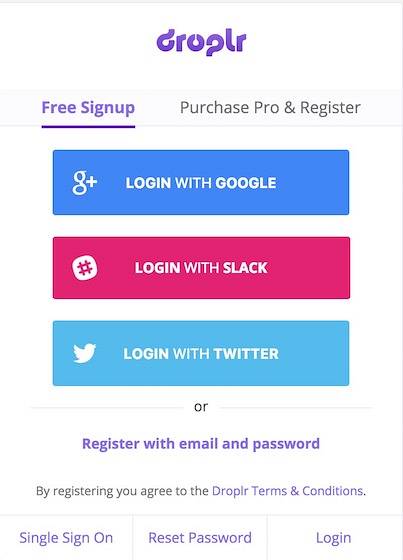
Når du er færdig med at installere appen, tilmeld dig deres tjeneste ved enten at bruge din e-mail eller logge direkte på med din Google-, Slack- eller Twitter-konto.
Brug af Droplr
Nu hvor du er logget ind på din Droplr-konto, lad os opdage dens funktioner og lære at bruge dem. Lad os dog først forstå, hvordan det fungerer. Droplr tillader dybest set sine brugere at del hurtigt filer ved at generere et link, der kan deles. Når du deler linket med en person, kan han downloade filen direkte uden at skulle logge ind eller gøre noget lignende. Du kan også bruge de indbyggede værktøjer til at fange direkte skærmbilleder, screencasts og webcam-videoer. Hvis du bruger de indbyggede værktøjer, opretter Droplr automatisk et delbart link til disse emner. Du behøver ikke engang at kopiere linkene, da de automatisk kopieres til dit udklipsholder, så snart de er oprettet. Lad os nu tjekke de vigtigste funktioner i Droplr.
-
Tage og dele et skærmbillede
1. Når du starter appen, appen placerer et menulinjeikon og alt hvad du skal gøre kan tilgås derfra. For at tage et skærmbillede skal du bare klik på Droplrs menulinjeikon og klik på skærmbilledet. Nu bliver din markør til et markeringsværktøj, og du kan vælge det område, du vil.
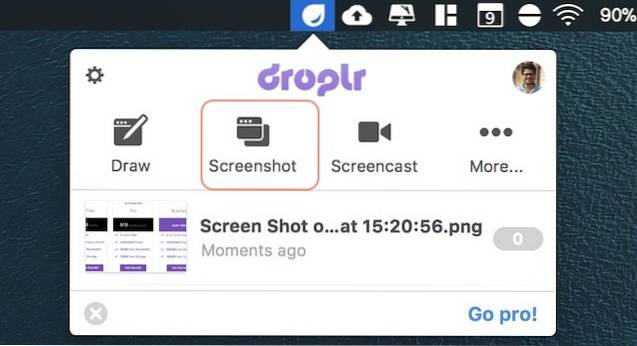
2. Så snart du tager skærmbilledet, Droplr vil automatisk uploade det, oprette et link, der kan deles, og kopiere det til dit udklipsholder. Hvis du bruger en Mac, vil du se en lignende underretning som den på billedet nedenfor. Meddelelsen indeholder det delbare link, som allerede er kopieret til dit udklipsholder.
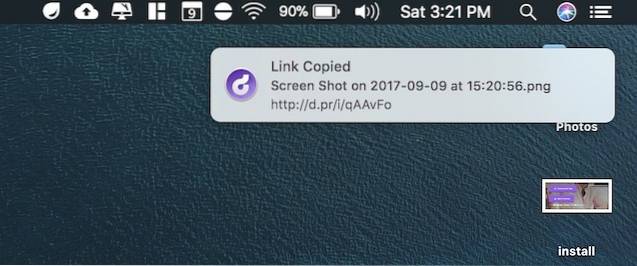
-
Deling af et kommenteret skærmbillede
1. At dele et kommenteret skærmbillede, klik på Droplr-ikonet og vælg tegneværktøjet. Dette er det samme som skærmbilledværktøjet, men når du har taget et skærmbillede med tegneværktøjet, Droplr åbner en redigeringsside, hvor du kan kommentere på skærmbilledet.
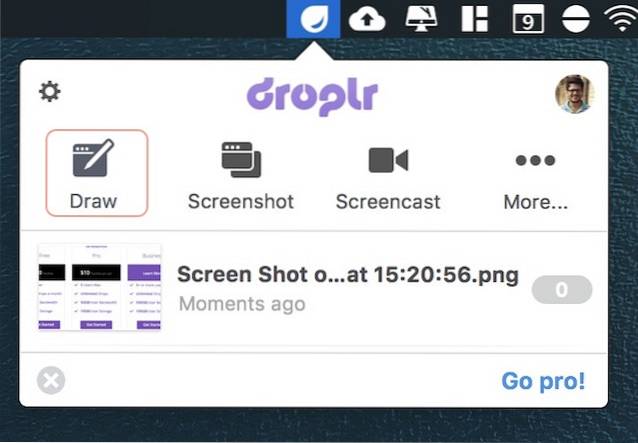
2. Når du er færdig med at kommentere, skal du bare klik på upload-knappen, og Droplr vil uploade filen og oprette og kopiere det delbare link til dit udklipsholder.
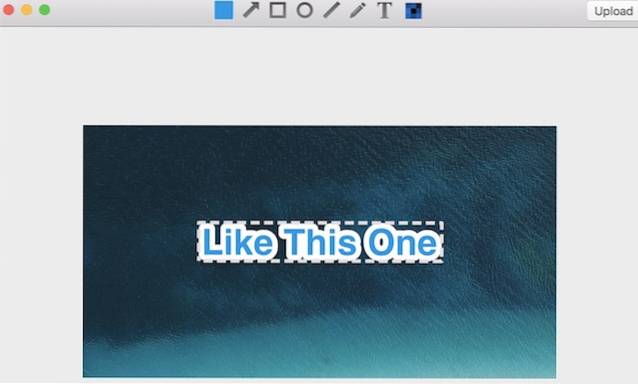
-
Optag og del Screencast
1. Klik på Droplr-ikonet og vælg værktøjet “Screencast”. Nu bare træk og vælg den del af skærmen, du vil optage. Du skal se de samme oplysninger i et sort vindue, når du klikker på screencast-værktøjet.
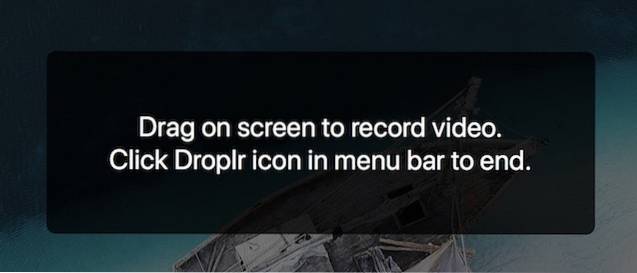
2. Klik på knappen "Start optagelse" for at starte optagelsen.
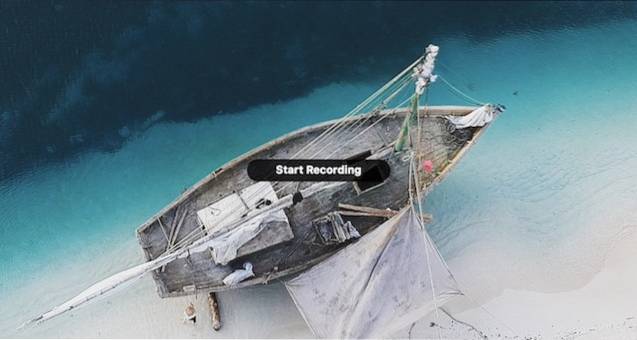
3. Så snart du starter optagelsen, vil du se, at Droplr-ikonet i menulinjen skifter til et optagelsesikon. Når du er færdig, skal du klikke på optagelsesikonet og klik på “Afslut optagelse”. Forresten, herfra kan du også sætte en pause i optagelsen og slå lyden fra / fra.
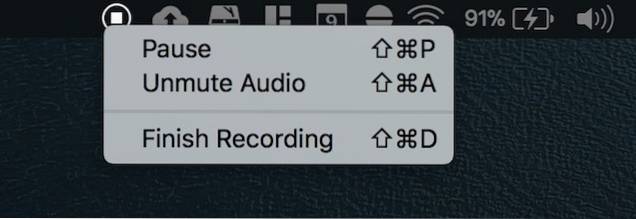
-
Del en fil, der allerede findes på din harddisk
1. At dele en fil til stede på din harddisk, bare træk og slip filen til Droplr-ikonet i menulinjen.
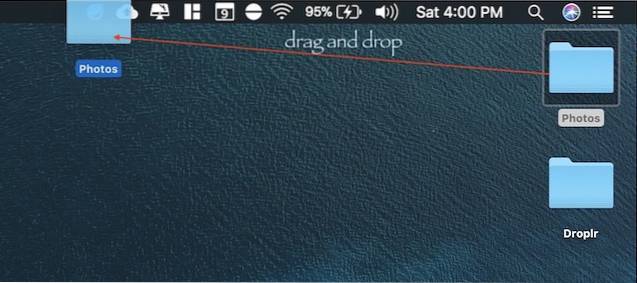
2. Hvis filen er stor, Droplr opretter automatisk en zip-fil og uploader den til deres servere. Efter at filen er uploadet, ligesom før, opretter Droplr automatisk et delbart link og kopierer det til dit udklipsholder.
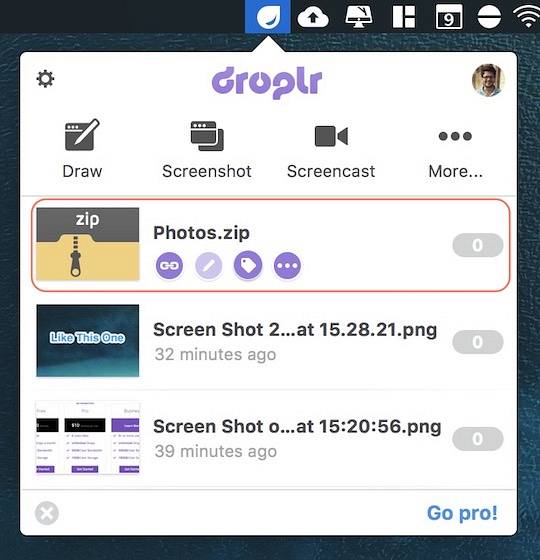
-
Andre funktioner
Der er andre seje ting, du kan gøre med Droplr. For eksempel, du kan optage dit webcam i et par sekunder og send filen i enten GIF- eller filmformat. For at gøre det skal du klikke på Droplr-ikonet og derefter klik på knappen "Mere". Her, klik på knappen "Capture Your Reaction" for at starte optagelsen af videoen. Herfra kan du også send en indtastet note ved at klikke på knappen "Skriv note".
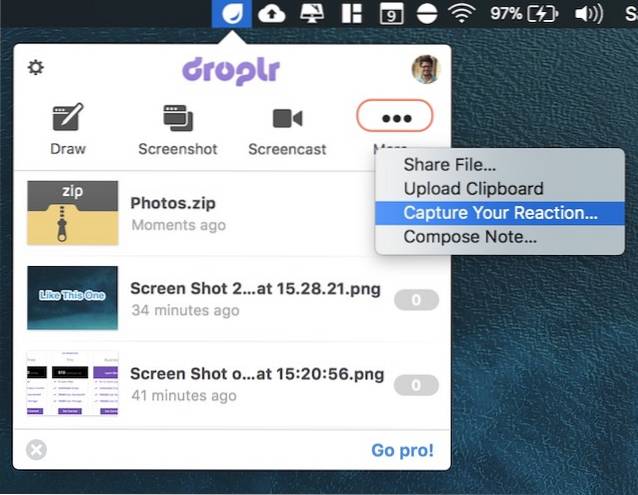
Andre ting, som jeg kan lide, er evne til at beskytte dine filer med adgangskode og evnen til send en selvdestruktiv fil. For at beskytte en fil med adgangskode, højreklik på filen inde i Droplr og klik på “Skift privatliv”. Indtast derefter den adgangskode, du vil beskytte din fil med. Du bliver nødt til at dele adgangskoden med alle, som du vil give adgang til den fil. At gøre en fil selvdestruerende efter en bestemt periode. Klik på knappen "Selvdestruer" i højreklikmenuen og vælg din varighed.
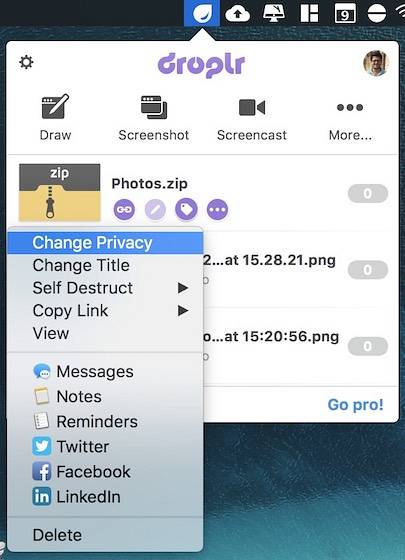
Fordele ved at bruge Droplr
Hvis du læser vores sektion om funktioner nøje, tror jeg ikke, jeg har brug for at fortælle dig fordelene ved at bruge Droplr. For mig, Droplr er bedst til deling af hurtige filer som skærmbilleder eller screencasts. Alt hvad jeg skal gøre er at tage skærmbilledet med Droplrs værktøj og Droplr uploader automatisk filen, opretter et link, der kan deles, og kopierer det til mit udklipsholder. Det er 3 trin, der sker med kun et klik. Alt, hvad jeg har tilbage, er at dele linket. Når jeg deler linket, kan modtageren bare trykke på linket for at downloade filen.
Droplr har også integration med forskellige tredjepartsapps som Slack, Hipchat, Twitter, Basecamp, og meget mere. Når du deler linket til disse tjenester, kan folk se eksemplet på filen, før de downloader den. Det har også plugins til forskellige kreative software som Photoshop, Illustrator og Sketch. Dette betyder, at du nemt kan dele dine projekter uden at forlade din app. Alle disse tilføjede funktioner forbedrer brugeroplevelsen af softwaren. Droplr er en af de apps, som du virkelig ikke vidste, at du havde brug for, før du brugte dem. Og efter at du har brugt dem, er der ingen måde, du kan gå tilbage.
Priser og tilgængelighed
Som jeg nævnte tidligere, er Droplr kun tilgængelig til macOS og iOS. Windows- og Linux-brugere bliver nødt til at nøjes med sin webapp, som efter min erfaring ikke er så dårlig. For så vidt angår prisfastsættelse, er det en dyr software. Du kan bruge den gratis konto, men det er ret restriktivt og tillader kun 10 aktier (som opkaldet "falder") en måned. Hvis du vil have ubegrænset antal aktier, skal du købe det Pro-abonnement, der handler om $ 10 / måned. Nu kan det virke for højt for en software, der bare lader dig dele ting, og helt ærligt er det. Du kan dog få det så lavt som $ 30 / år ved at søge efter kuponkoden på internettet. Du kan også få enorme rabatter, hvis du køber softwaren til et team. Du kan tjekke detaljerne ved at klikke her.
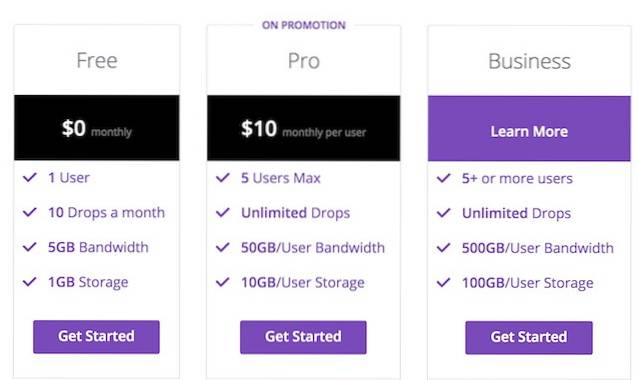
SE OGSÅ: 10 bedste Window Manager-apps til Mac
Del filer på få sekunder med Droplr
Som du kan se, gør Droplr det virkelig nemt at dele filer. Du kan ikke kun dele små filer, men du kan dele filer så store som 2 GB i størrelse. Dette betyder, at du ikke behøver at skifte applikation for det meste af dit arbejde. Droplr gør det også let at tage og dele skærmbilleder og screencasts. I hele min tid med computere har jeg aldrig været i stand til at dele filer så let. Det eneste, der kan holde dig tilbage, er prisfastsættelsen. Men hvis priser ikke er nogen begrænsning for dig, kan dette forbedre din produktivitet meget. Selv hvis du ikke vil købe pro-versionen, vil jeg opfordre dig til at tjekke dens gratis version og derefter beslutte. Download og brug appen, og fortæl os dine tanker i kommentarfeltet nedenfor.
 Gadgetshowto
Gadgetshowto



